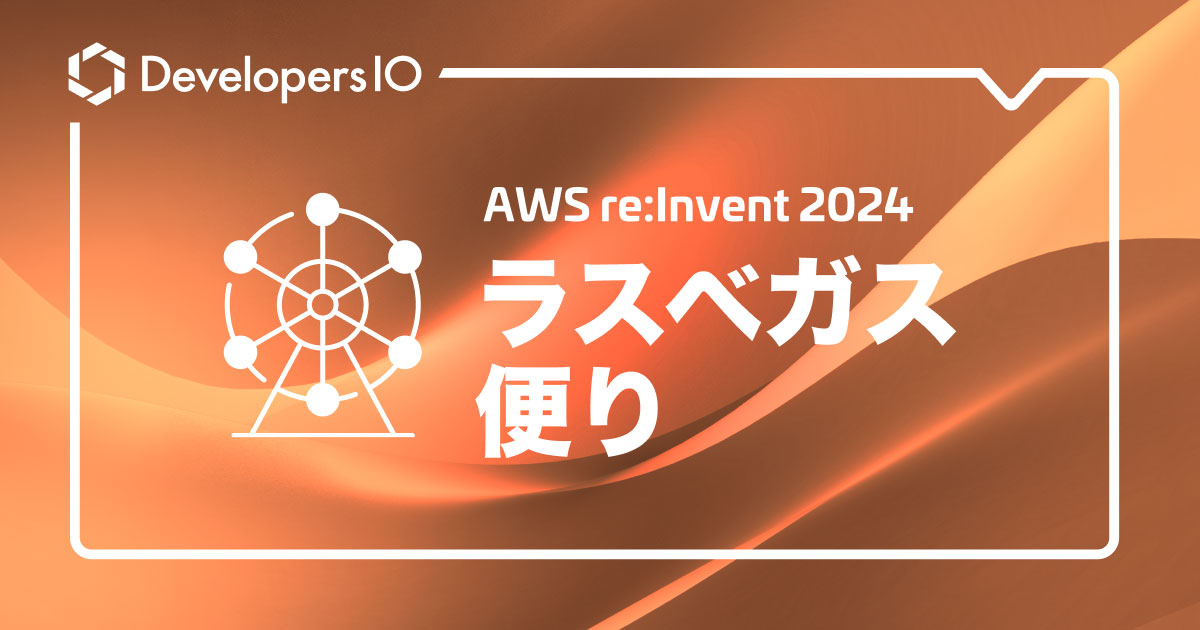EC2 Windows의 비밀번호 변경했더니, Management Console에는 반영되지 않는다?
안녕하세요 클래스메소드 김재욱(Kim Jaewook) 입니다. 이번에는 EC2 Windows의 비밀번호 변경하는 방법에 대해서 정리해 봤습니다.
비밀번호 변경
 EC2 인스턴스를 생성하고, 비밀번호를 가져오면 초기 비밀번호가 표시됩니다.
EC2 인스턴스를 생성하고, 비밀번호를 가져오면 초기 비밀번호가 표시됩니다.
이 초기 비밀번호 변경해보겠습니다.
※ EC2 인스턴스는 블로그 작성이 끝난 후 삭제하므로 비밀번호는 공개한 채로 진행합니다.
net user Administrator "new_password"
EC2 Windows의 패스워드는 위의 명령어로 변경할 수 있습니다.

PowerShell을 열고 명령을 입력합니다.
비밀번호는 아래와 같습니다.
- net user Administrator "jaewook-classmethod-12#$"

EC2 Windows의 비밀번호를 변경한 후, 키페어를 이용하여 비밀번호를 취득해 보면, 변경한 비밀번호가 아닌 초기 비밀번호가 나타납니다.
그럼 이 초기 비밀번호로 접속을 시도해 보겠습니다.

초기 비밀번호를 입력해 보면 에러가 발생합니다.
그럼 조금 전 변경한 비밀번호로는 접속이 가능한지 시도해보겠습니다.

변경한 비밀번호로는 문제 없이 접속 가능한 것을 확인할 수 있습니다.
실제로 EC2 Windows의 비밀번호는 변경되었지만 Management Console 측에서는 반영되지 않았습니다.
새 암호를 안전한 위치에 저장합니다. Amazon EC2 콘솔을 사용하여 새 암호를 검색할 수 없습니다. 콘솔에서는 기본 암호만 검색할 수 있습니다. 암호를 변경한 이후에 기본 암호를 사용하여 인스턴스에 연결할 경우 "Your credentials did not work."라는 오류가 발생합니다.
공식 문서를 확인해 보면 "새 암호를 검색할 수 없습니다. 기본 암호만 검색할 수 있습니다." 라고 설명하고 있습니다.
Management Console에서 표시 하는 방법은 존재합니다.
Management Console에서도 변경한 비밀번호를 표시하고 싶은 경우 아래 블로그를 참고해 주세요.
결론부터 말 하자면 변경한 비밀번호를 Management Console에 반영할 수 있는 수단은 공식적으로 제공되지 않았습니다.
그러나 공식적으로 제공하는 방법이 아님을 블로그에서 기술하고 있으니 주의하시기 바랍니다.